Sådan fanges tekst i billeder med OneNote 2013

Det første trin er at placere det billede, du vil scanne tekst fra, i din OneNote 2013-projektmappe. Du kan gøre dette ved at indsætte billedet i eller ved at vælge det gennem Indsæt> Billeder knap fra båndet.
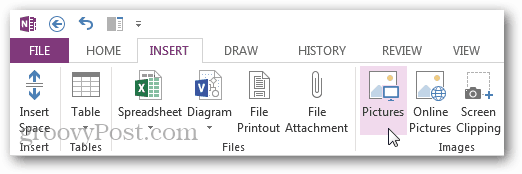
Nu med et foto i OneNote skal du bare højreklikke på billedet og vælge ”Kopier T i kontekstmenuenext fra billedet. ”
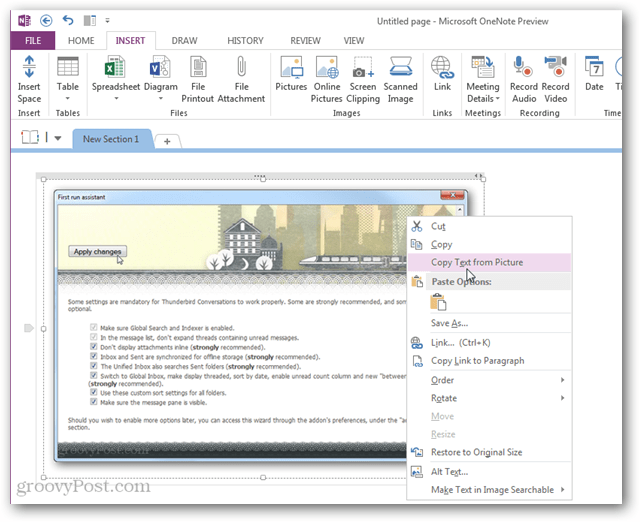
OneNote griber øjeblikkeligt al teksten fra billedet og indsætter den derefter i en gigantisk tekstblok. Derfra kan du kopiere teksten og indsætte den, hvor du vil.
Bemærk, at OneNotes OCR-funktion ikke er 100% nøjagtig, men du kan øge nøjagtigheden ved at trække tekst fra billeder i høj opløsning i høj kvalitet.



![Lærred til Microsoft OneNote [groovyReview]](/images/office/canvas-for-microsoft-onenote-groovyreview.png)






Efterlad en kommentar